Následujúcu funkciu oceníte spravidla vtedy, pokiaľ sa Vám nedarí na server pripojiť. Najčastejšími príčinami môžu byť nedokončené systémové aktualizácie, check disk (kontrola disku) pri spúšťaní systému či blue screen (modrá obrazovka smrti).
Aby ste celkom jednoducho zistili, čo sa so serverom deje, vygenerujte si aktuálnu snímku obrazovky podľa následujúceho postupu:
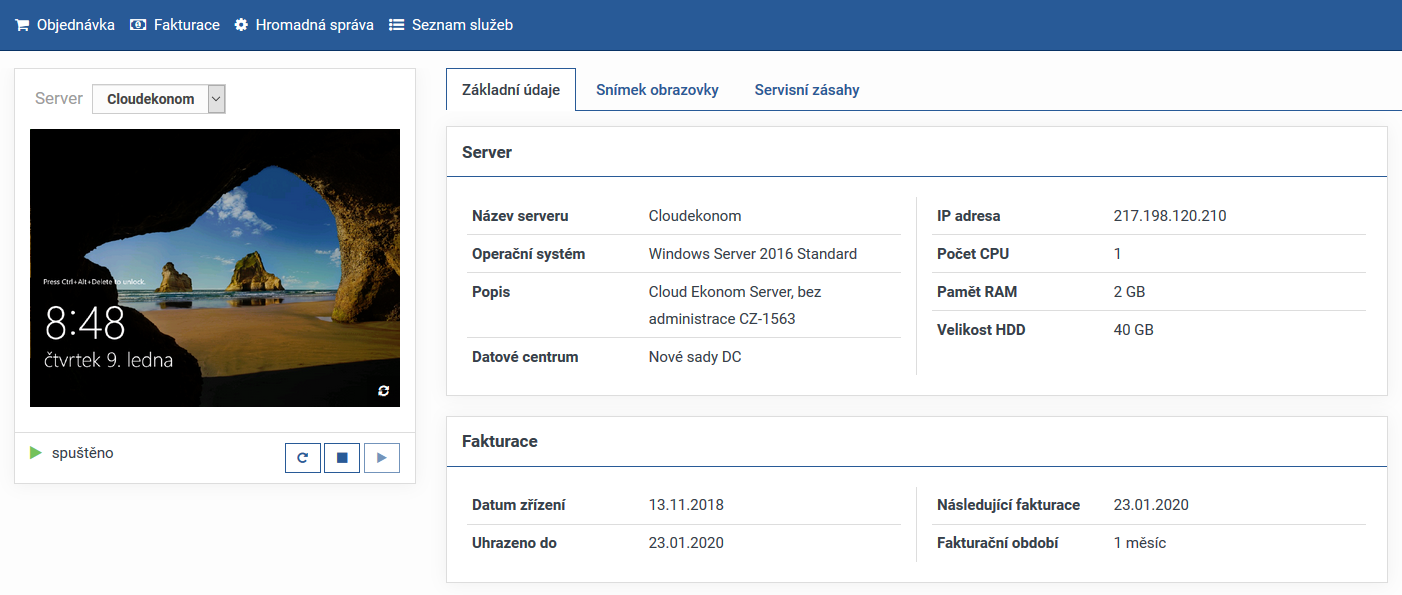
Tento nástroj neslúži ako konzola, zobrazuje iba poslednú interakciu so serverovou konzolou do uspania výstupu na monitor. Z tohoto dôvodu se nemusí zobrazovať aktuálny dátum a čas.
V systéme Windows je nastavený defaultný timeout obrazovky na 10 minút. Pre úpravu nastavenia napájania a režimu spánku prejdite na Štart a vyberte Nastavenia (Settings) > Systém (System) > Napájanie a režim spánku (Power & sleep). Pri nastavení napájania obrazovky zvoľte možnosť "Nikdy" (Never).
V prípade, že nie je snímka obrazovky dostupná, skontrolujte prosím stav servera, či nie je vypnutý, eventuálne kontaktujte našu zákaznícku podporu.